Rumah >Tutorial sistem >Siri Windows >Bagaimana untuk membenarkan apl mengakses kamera dalam win10 Bagaimana untuk menyediakan tetapan sistem win10 untuk membenarkan apl mengakses kamera
Bagaimana untuk membenarkan apl mengakses kamera dalam win10 Bagaimana untuk menyediakan tetapan sistem win10 untuk membenarkan apl mengakses kamera
- WBOYWBOYWBOYWBOYWBOYWBOYWBOYWBOYWBOYWBOYWBOYWBOYWBke hadapan
- 2024-04-11 17:28:04644semak imbas
editor php Yuzai membawakan anda cara membenarkan aplikasi mengakses kamera dalam Win10 dan cara menyediakan tetapan sistem Win10 untuk membolehkan aplikasi mengakses kamera. Tetapan sistem Win10 membenarkan aplikasi mengakses kamera Pengguna boleh mengawal akses aplikasi kepada kamera daripada tetapan untuk melindungi maklumat privasi peribadi.
Cara menyediakan sistem win10 untuk membolehkan aplikasi mengakses kamera
1 Mula-mula, kita perlu meletakkan tetikus ke menu mula, klik kanan, dan kemudian klik pilihan [Tetapan] dalam tetingkap timbul. .
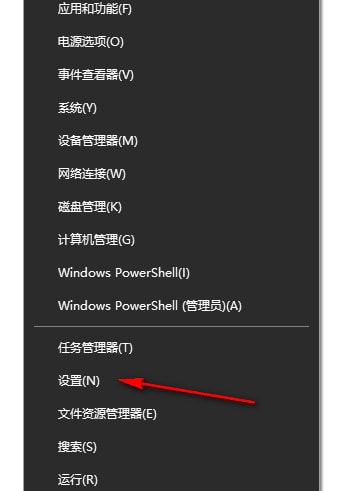
2 Kemudian kami akan memasuki halaman tetapan Terdapat pelbagai pilihan fungsi di bawah halaman ini Kami perlu memilih pilihan [Privasi] dan klik untuk masuk.
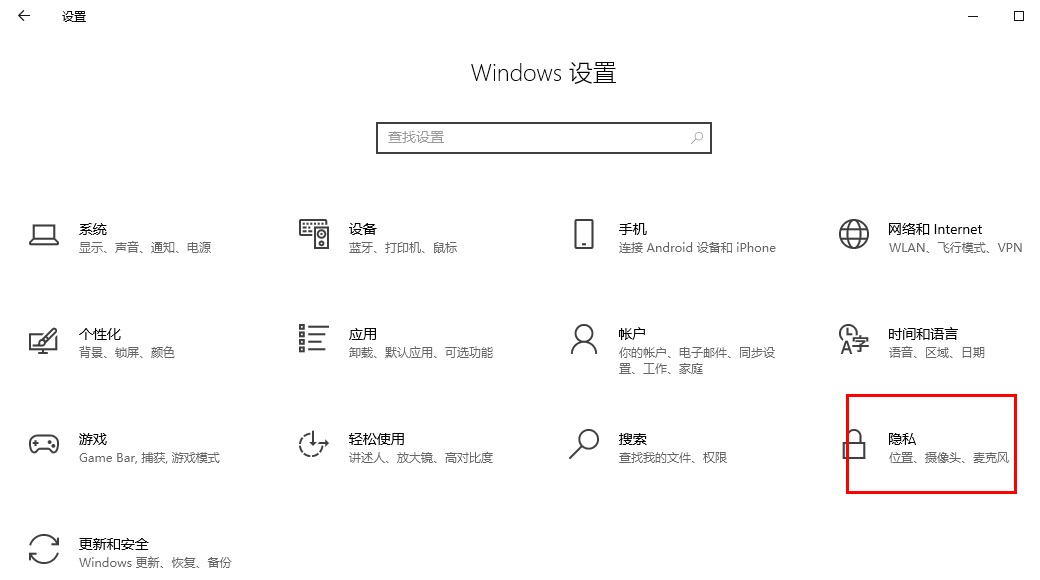
3 Pada masa ini, anda boleh melihat bahawa terdapat banyak pilihan tetapan dalam halaman yang dibuka Klik pilihan [Kamera] di bar navigasi kiri.
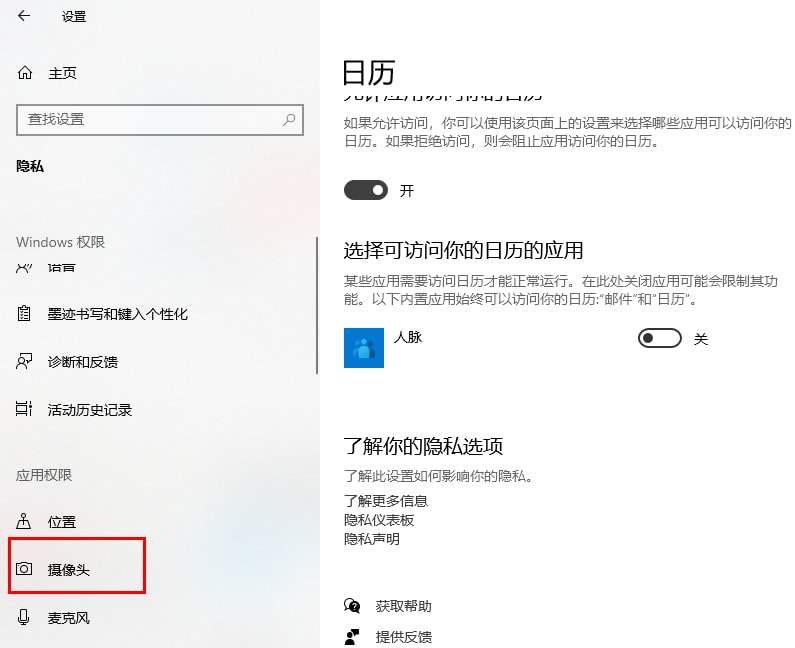
4 Pada masa ini, anda boleh melihat pilihan [Benarkan aplikasi untuk mengakses kamera] pada halaman yang terbuka, dan klik pilihan suis di bawah pilihan untuk mendayakannya.

5 Selain itu, dengan meluncur ke bahagian bawah halaman, anda juga boleh menyesuaikan aplikasi yang boleh mengakses kamera, atau melarang aplikasi daripada mengakses kamera, dsb., seperti yang ditunjukkan dalam gambar.
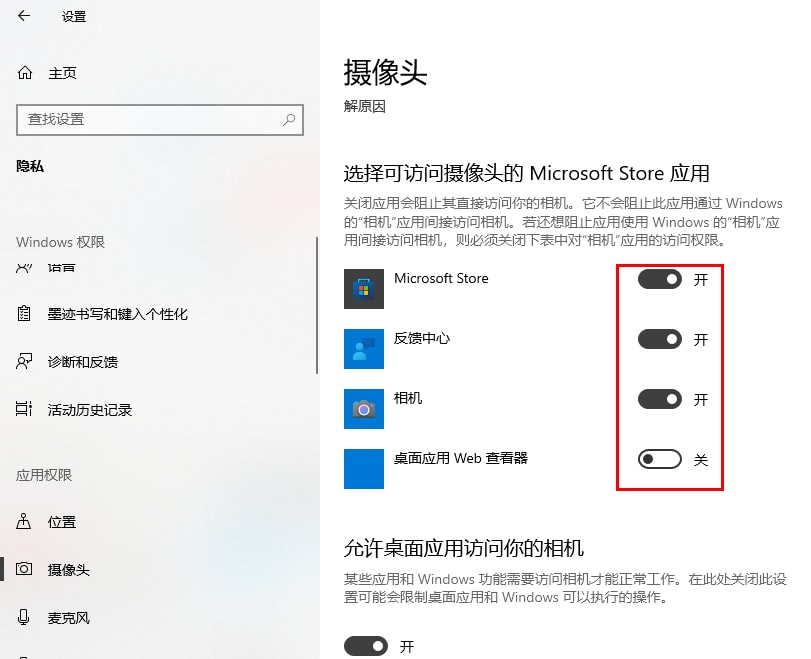
Atas ialah kandungan terperinci Bagaimana untuk membenarkan apl mengakses kamera dalam win10 Bagaimana untuk menyediakan tetapan sistem win10 untuk membenarkan apl mengakses kamera. Untuk maklumat lanjut, sila ikut artikel berkaitan lain di laman web China PHP!

